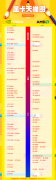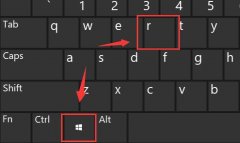电脑硬盘更换的过程可以看似简单,但稍有不慎却可能导致数据丢失或硬件损坏。了解如何安全更换电脑硬盘显得尤为重要。接下来,将分享一些汇总的经验和技巧,帮助您顺利完成硬盘更换,并确保数据安全。

硬盘类型与选择
在决定更换硬盘前,需要明确目前电脑使用的是何种类型的硬盘。常见的硬盘有机械硬盘(HDD)和固态硬盘(SSD)。SSD因其速度优势而逐渐在市场上占据主导地位。在选择新硬盘时,除了考虑容量和价格,接口类型(如SATA或NVMe)也是关键因素。确保新硬盘与您主板的兼容性是换硬盘的第一步。
数据备份至关重要
更换硬盘时,数据备份是不可忽视的环节。无论是通过外部硬盘、云存储还是其他备用设备,确保重要文件的安全都可以避免潜在损失。建议使用备份软件,如Acronis True Image 或 Windows 自带的备份工具,执行完整备份,确保万无一失。
更换前的准备工作
在实际拆卸电脑之前,需要准备一些工具,包括螺丝刀、静电防护手套以及可能用到的硬盘支架。将工作环境保持在干净且安静的地方,能够帮助更好地进行硬盘的拆卸和安装。务必关闭电脑并拔掉电源,以确保安全。
拆卸旧硬盘
打开电脑机箱后,找到硬盘位置。对于台式机,通常硬盘会在机箱的底部或侧面,对于笔记本,位置可能相对隐蔽。根据需要使用螺丝刀拧下固定螺丝,并轻轻拔掉数据和电源线。切勿用力过猛,以免损坏接头。
安装新硬盘
安装新硬盘时,确保将其按正确的方向插入,并且连接好数据线和电源线。固定螺丝时要轻,避免用力过大导致硬盘损坏。对于会使用的NVMe硬盘,需要注意正确插入并固定螺丝。
BIOS与系统设置
硬盘更换完毕后,开机进入BIOS,检查新硬盘是否被识别。如果硬盘显示正常,可以进一步进行操作系统的安装或克隆。如果之前备份的数据需要恢复,可使用相关工具进行操作。
性能优化与使用注意事项
一旦系统安装完毕,别忘了对新硬盘进行优化。SSD用户应开启TRIM功能,这有助于延长硬盘的生命周期并提升性能。请定期进行数据清理,避免存储空间的无效占用,以保持电脑的流畅度。
常见问题解答
1. 更换硬盘后,如何恢复数据?
使用备份软件导入备份数据即可,若进行了克隆操作,新硬盘会自动包含原系统。
2. 固态硬盘是否比机械硬盘耐用?
通常来说,SSD的读写速度更快,但在写入次数上,机械硬盘有较长的使用寿命。
3. 更换硬盘需要特定操作系统吗?
新硬盘支持的操作系统与旧硬盘相同,您需要根据新硬盘类型进行相应安装。
4. 如何确认新硬盘是否正常工作?
可以在BIOS或操作系统中检查硬盘的识别状态,并使用硬盘工具软件检测其健康状况。
5. 在更换硬盘时需要注意静电问题吗?
必须注意静电。可以使用静电手环,或在不触碰硬件前先去接地金属物体。
了解这些注意事项后,您可以更加自信地更换电脑硬盘,确保过程的安全与顺利。